 : Rileva oggetti usando l'apprendimento profondo esegue un modello di apprendimento profondo addestrato su un raster di input per produrre una feature class che contiene gli oggetti che trova. Le feature possono essere poligoni attorno agli oggetti trovati o punti ai centri degli oggetti.
: Rileva oggetti usando l'apprendimento profondo esegue un modello di apprendimento profondo addestrato su un raster di input per produrre una feature class che contiene gli oggetti che trova. Le feature possono essere poligoni attorno agli oggetti trovati o punti ai centri degli oggetti.
Nota:
Per eseguire questo strumento, il portale deve essere configurato per analisi di raster.
Inoltre, gli strumenti di apprendimento profondo necessitano diArcGIS Image Server per essere configurati per l'analisi raster di apprendimento profondo.
Questa funzionalità è attualmente supportata solo inMap Viewer classico (precedentemente noto come Map Viewer). Sarà disponibile in una futura versione del nuovo Map Viewer. Se non si visualizza questo strumento in Map Viewer classico, contattare l'amministratore dell'organizzazione. Il portale potrebbe non essere configurato per analisi di raster o potrebbe non disporre dei privilegi richiesti per eseguire lo strumento.
Diagramma del Workflow
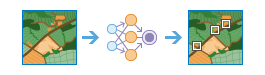
Esempi
- Data un'immagine di un quartiere, rilevare la posizione di ogni tetto provvisto di un pannello solare.
- Data un'immagine di un'area naturale del Canada settentrionale, rilevare la posizione di ogni lago glaciale.
Note sull'utilizzo
Con questo strumento in esecuzione, il server dell'analisi raster chiama un'API Phyton di apprendimento profondo di terze parti e utilizza una funzione raster Python specifica per elaborare ciascuna tile raster.
Il modello di apprendimento profondo di input per questo strumento deve essere un elemento del pacchetto di apprendimento profondo (.dlpk) archiviato nel portale. È possibile generare un elemento.dlpk utilizzando lo strumento di geoprocessing Addestrare un modello di apprendimento profondo inArcGIS Pro, oppure lo strumento di analisi raster diArcGIS REST API.
Dopo aver selezionato o specificato il modello di input, gli argomenti modello vengono ottenuti dal server di analisi raster. Lo strumento potrebbe non riuscire ad ottenere queste informazioni se il modello non è valido, o se il server di analisi raster non è configurato correttamente per l'apprendimento profondo.
L'elemento di input.dlpk deve includere un file di definizione del modello di Esri (.emd). Vedere il file di esempio.emd riportato di seguito:
{
"Framework" :"TensorFlow",
"ModelConfiguration": "ObjectDetectionAPI",
"ModelFile": ".\\CoconutTreeDetection.model",
"ModelType": "ObjectDetection",
"ImageHeight": 850,
"ImageWidth": 850,
"ExtractBands": [0,1,2],
"ImageSpaceUsed": "MAP_SPACE"
"Classes": [
{
"Value": 0,
"Name": "CoconutTree",
"Color": [0, 255, 0]
}
]
}Selezionare la casella per attivare l'opzione Nessuna soppressione massima, per identificare e rimuovere feature duplicate dal rilevamento dell'oggetto.
Se Utilizza estensione mappa corrente è selezionato, solo i pixel che sono visibili nell'estensione mappa corrente verranno analizzati. Se è deselezionato, l'intero layer di immagine di input sarà analizzato.
I parametri per questo strumento sono elencati nella tabella seguente:
| Parametro | Spiegazione |
|---|---|
| Scegli l’immagine usata per rilevare oggetti | L'immagine di input che verrà utilizzata per classificare oggetti. |
| Scegli il modello di apprendimento profondo usato per rilevare oggetti | L'elemento del pacchetto di apprendimento profondo di input (.dlpk). Il pacchetto di apprendimento profondo contiene il file JSON di definizione del modello Esri (.emd), il file del modello binario di apprendimento profondo e, facoltativamente, la funzione raster Python da usare. |
| Specifica gli argomenti del modello di apprendimento profondo | Gli argomenti della funzione sono definiti nella funzione raster Python a cui fa riferimento il modello di input. È qui che si elencano parametri e argomenti aggiuntivi di apprendimento profondo per la rifinitura, come la soglia di affidabilità per regolare la sensibilità. I nomi degli argomenti sono popolati dallo strumento leggendo il modulo Python. |
| Rimuovi feature duplicate dall’output (facoltativo) | Specifica se verrà eseguita la soppressione non massima, nella quale gli oggetti duplicati trovati vengono identificati e la feature duplicata con un valore di affidabilità minore viene rimossa.
|
| Campo del punteggio di affidabilità | Il campo nella feature service che conterrà il punteggio di affidabilità, risultato del metodo di rilevamento degli oggetti. Questo parametro è obbligatorio quando è selezionato il parametro Soppressione non massima. |
| Campo del valore di classe | Il campo del valore di classe nel feature service di output. Se non specificato, lo strumento userà i campi standard del valore di classe Classvalue e Value. Se questi campi non esistono, tutte le feature saranno trattate come nella stessa classe di oggetti. Questo parametro è obbligatorio quando è selezionato il parametro Soppressione non massima. |
| Rapporto di sovrapposizione massimo | Il rapporto di sovrapposizione massimo per due feature sovrapposte, definito come il rapporto dell'area di intersezione rispetto all'area di unione. L'impostazione predefinita è 0. Questo parametro è obbligatorio quando è selezionato il parametro Soppressione non massima. |
| Modalità di elaborazione | Specifica come verranno elaborati tutti gli elementi raster di un servizio di immagine.
|
| Nome layer risultati | Il nome del layer che verrà creato in I miei contenuti e aggiunto alla mappa. Il nome predefinito è basato sul nome dello strumento e sul nome del layer di input. Se il layer esiste già, verrà chiesto di fornire un altro nome. È possibile specificare il nome di una cartella in I miei contenuti in cui salvare il risultato usando la casella a discesa Salva risultato in. |
Ambienti
Le impostazioni ambiente di analisi sono parametro aggiuntivi che influenzano i risultati dello strumento. È possibile accedere alle impostazioni di ambiente di analisi dello strumento cliccando l'icona dell'ingranaggio  in cima al pannello degli strumenti.
in cima al pannello degli strumenti.
Questo strumento onora gli Ambienti di analisi seguenti:
- Estensione: specifica l'area da utilizzare per l'analisi.
- Dimensione cella: la dimensione della cella da utilizzare nel layer output.
- Intervallo di riciclo di lavoratori del processo: definisce come le sezioni di immagine da elaborare prima di riavviare i processi dei lavoratori.
- Fattore di processione parallelo: controlla il raster che elabora istanze CPU o GPU.
- Numero di tentativi in caso di fallimento - definisce quanti tentativi un processo worker tenterà quando c'è un fallimento casuale nell'elaborazione di un lavoro.
Strumenti simili e funzioni raster
Utilizzare lo strumento Rileva oggetti utilizzando l'apprendimento profondo per rilevare oggetti in un'immagine. Altri strumenti possono essere utili per la risoluzione di problemi simili.
Strumenti di analisi e funzioni raster di Map Viewer classico
Utilizzare lo strumento Classifica oggetti utilizzando l'apprendimento profondo per rilevare la posizione degli oggetti in un'immagine. Utilizzare lo strumento Classifica pixel utilizzando l'apprendimento profondo per classificare ogni pixel in un'immagine.
Strumenti di analisi e funzioni raster di ArcGIS Pro
Lo strumento di geoprocessing Classificare oggetti utilizzando l'apprendimento profondo è disponibile nella casella strumenti di Image Analyst. Altri strumenti nel set di strumenti per l'apprendimento profondo eseguono flussi di lavoro di apprendimento profondo.
Risorse per sviluppatori ArcGIS Enterprise
Se si sta lavorando inArcGIS REST API, utilizzare la funzione Detect Objects Using Deep Learning.
Se si sta lavorando inArcGIS API for Python, effettuare le attività di apprendimento profondo utilizzando il modulo arcgis.learn.
utilizzando il modulo arcgis.learn.